-
Posts
86 -
تاريخ الانضمام
-
تاريخ اخر زياره
نوع المحتوي
المنتدى
مكتبة الموقع
معرض الصور
المدونات
الوسائط المتعددة
مشاركات المكتوبه بواسطه محمودكمال
-
-
-
43 دقائق مضت, ali mohamed ali said:
هل ممكن نفس العماليه بس فى فروم ويكون اخر سطر فى الصفحة المطلوبه لعمل تعديل على هذا السطر وشكرا
اسم الفروم تعديل بون الصرف
اسم الدخول للملف / زيوت
الباسورد 123
-
المساعده فى اظهار اخر سطر مكتوب فى الصفحة فى (فروم تعديل صرف البونات ) حسب اختيار اسم الشيت
الاسم / زيوت
الباسورد / 123
-
 1
1
-
-
-
ايون يافندم واسم اليوزر فورم هو تعديل المنصرف من البونات
-
ابداع ماشاء الله
-
رجاء المساعده فى اظهار اخر سطر مكتوب فى الصفحة فى (فروم تعديل صرف البونات ) حسب اسم الصفحة المطلوبه
الاسم / زيوت
الباسورد / 123
-
لك منى كل الشكر والعرفان بارك الله لك فى علمك ومجهود تقبل تحباتى
-
 1
1
-
-
عمل زر ينقل البيانات من العامود c فى الصفحة 1 الى العمود الخالى فى الصفحة2
علما ان ترتيب الاسماء بيتغير كل شهر فى الصفحة 1 وترتيب الاسماء فى الصفحة 2 ثابت
والاسماء اكتر من 300 اسم
-
في 9/9/2015 at 14:55, الصـقر said:
بسم الله الرحمن الرحيم
الاخوه الكرام
بعد فترة انقطاع عن تقديم سلسلة علمنى كيف اصطاد بسبب الانشغال من الانتهاء ببرنامج EMA بشكله الجديد
وبعد ان انتهيت منه بحمد لله
أقدم لكم اليوم بمشيئة الله
شروحات عن الفورم Form
من البدايه حتى الاحتراف بأذن الله
الدرس الاول
1- الدخول الى محرر الاكواد ( Visual Basic ) بالضغط على Alt+ f11
سيظهر معك الصوره التاليه
2- لو نظرنا الى الصوره السابقه سنجد كلمة Insert عليها دائره حمرا قم بالضغط على كلمة Insert ستظهر لك الصوره التاليه
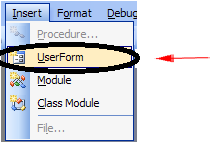
3 - اضغط على UserForm كما هو مبين بالصوره اعلاه سيظهر لك الصوره التاليه

4- فى الصوره السابقه لو نظرنا لها سنجد شريط الادوات كما هو موضح بالصوره التاليه
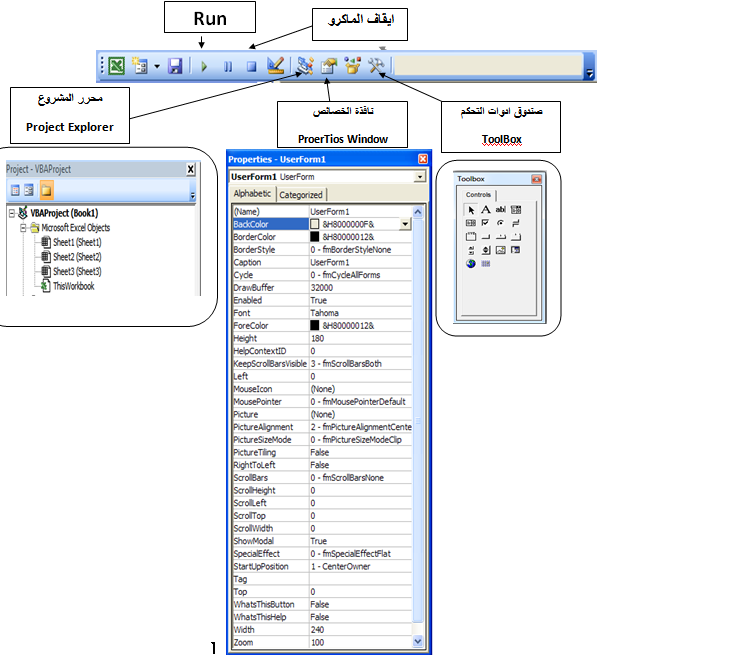
5-صندوق ادوات التحكم ToolBox كما هو موضح بالصوره التاليه
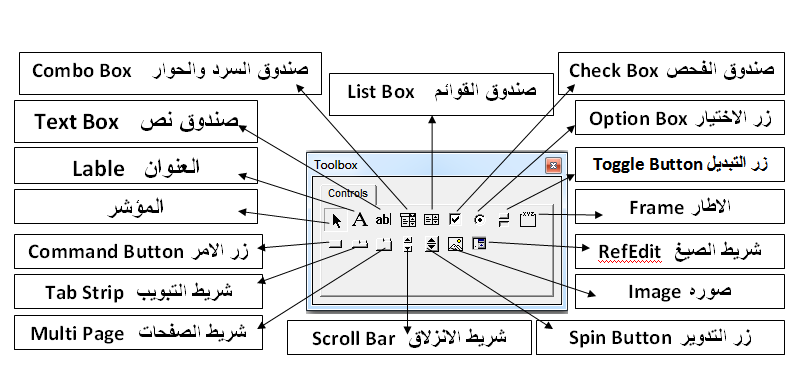
كما هو موضح بالصوره عاليه سوف نكتب نبذه صغيره عن كل عنصر من عناصر التحكم (طبعا الكلام هيكون نظرى وانا شخصيا لا اقتنع بالنظرى ) ولكن هى مجرد نبذه صغيره وبعد ذالك سوف نقوم بسرد كل عنصر فى درس مخصص بشرح وافى وكافى وبالصور والامثله العملية والتطبيقيه بأذن الله تعالى
اولا :- المؤشر ( Pointer ) *** تستخدم هذه الاداه فى اضافة ادوات تحكم جديده غير ظاهره بصندوق التحكم
ثانيا :- العنوان ( Lable ) *** هى أداه تستخدم لكتابه عنوان
ثالثا :- صندوق النص ( Text Box ) *** وهى اداه تسمح للمستخدم بكتابة نص او رقم أو اى شئ بداخلها
رابعا:- أداة السرد والحوار ( ComboBox) *** وهى أداه يمكن اضافة لها قائمة محدد يسمح للمستخدم الاختيار منها وهى مثل القائمة المنسدله بالاكسيل
خامسا :- صندوق القوائم ( ListBox ) *** وهى اداه تشبه وعاء يحتوى على بيانات يمكن اضافه هذا المحتوى من Text Box او ComboBox ثم ترحيل هذا المحتوى الى شيت الاكسيل أو رفع محتوى من شيت الاكسيل وعرضه بـ ListBox
سادسا :- صندوق الفحص (Check Box) *** تستخدم لعمل عدة صناديق فحص واختيار واحد او اكثر منهما
سابعا:- زر الاختيار (Option Box ) *** تستخدم هذه الاداه فى عرض عدة بدائل امام المستخدم لاختيار احدهما فقط
ثامنا:- زر التبديل (Toggle Button) *** هى اداه تشبه المفتاح الكهربائى له خيارين أما on أو Off ولكن بالاكسيل هذه الاداه لها خيارين أما true وأما false
تاسعا:-الاطار (Frame) *** ويستخدم لعمل اطار لمجموعه عناصر
عاشرا:- زر الامر (Command Button) *** هو زر يتم من خلال تنفيذ الكثير من الاكواد او التعليمات البرمجيه
احدى عشر :- شريط التبويب ( Tab Strip) *** تتيح للمستخدم من عرض ادواته على شكل صفحات عرض
اثنى عشر :- شريط الصفحات (Multi Page)*** تتيح للمستخدم من عرض ادواته على شكل صفحات عرض
ثلاثة عشر :- شريط الانزلاق (Scroll Bar) *** هى اداه لها شكلان شكل عمودى واخر افقى وهى تشبه بحد كبير الاداه Spin Button
اربعة عشر :- زر التدوير ( Spin Button) *** هى اداه تستخدم لزياده قيمة معينه او نقصانها ويتم تحديد قيمة عليا وقيمة سلفه ومقدار هذه القيم
خامس عشر :- صوره( Image) *** وهى اداه تتيح للمستخدم من ادراج صوره بداخلها
وان شاء الله كما قلت سوف نقوم بشرح كل جزء بدرس خاص
****************************************************************************************************
5- خصائص الفورم ( Properties Window)
انظر للصوره التاليه
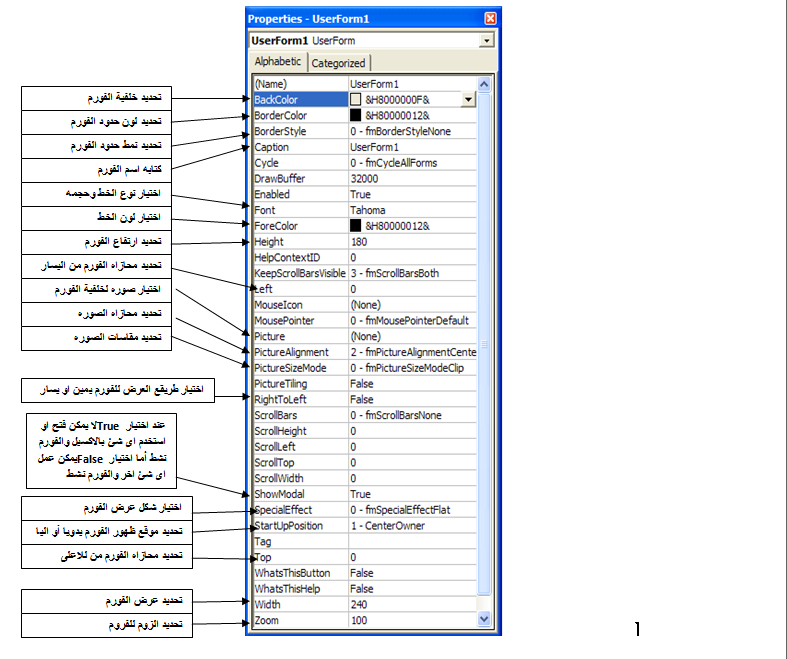
الان نقوم بشرح أول جزء من عناصر التحكم فى صندوق التحكم
أولا : -
المؤشر ( Pointer ) تستخدم هذه الاداه فى اختيار ادوات تحكم اخرى غير ظاهره بصندوق التحكم من خلال الضغط كليك يمين على السهم سيظهر لك
Additional Controls كما هو مبين بالصوره التاليه
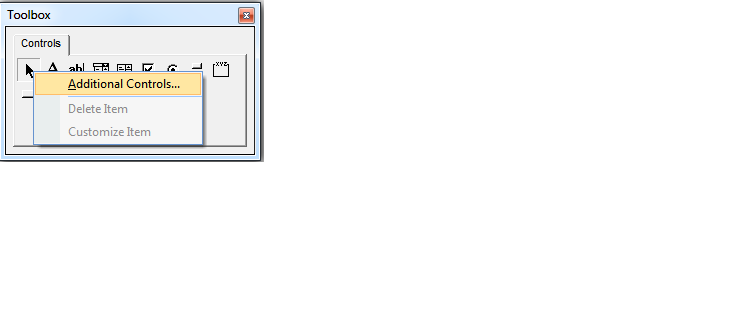
وعند الضغط على Additional Controls ستجد الصوره التاليه
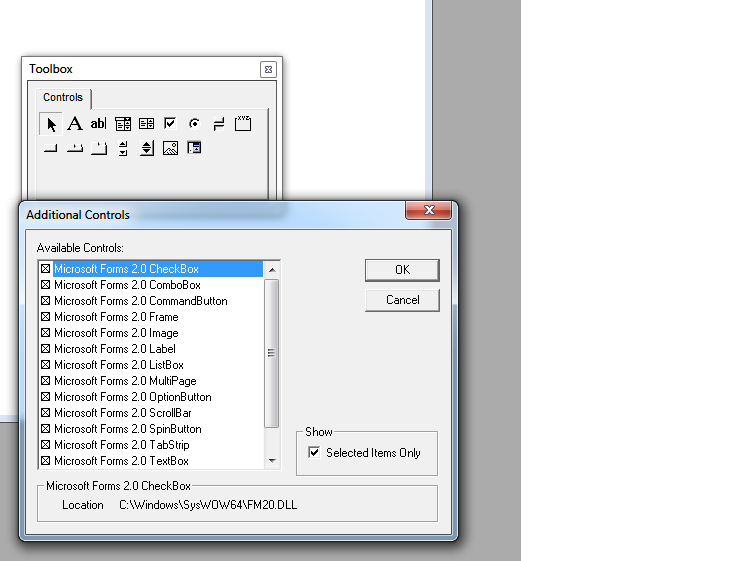
فى الصوره السابقه ستجد على اليسار فى الاسفل Show وتحتها مربع به علامه صح لو قمت بحذف علامة صح من المربع ستجد القائمة على اليمين ظاهر بها كل عناصر التحكم انظر للصور التاليه بعد االه علامه الصح
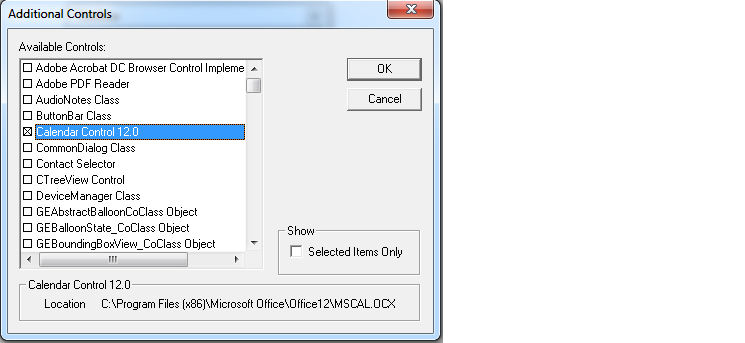
فى الصوره السابقه خامس خيار ضع علامه صح Calendar Control 12.0 ثم اضغط اوك ستجد ان عنصر التحكم Calendar Control 12.0 موجود بصندوق عناصر التحكم كم هو موضح بالصوره
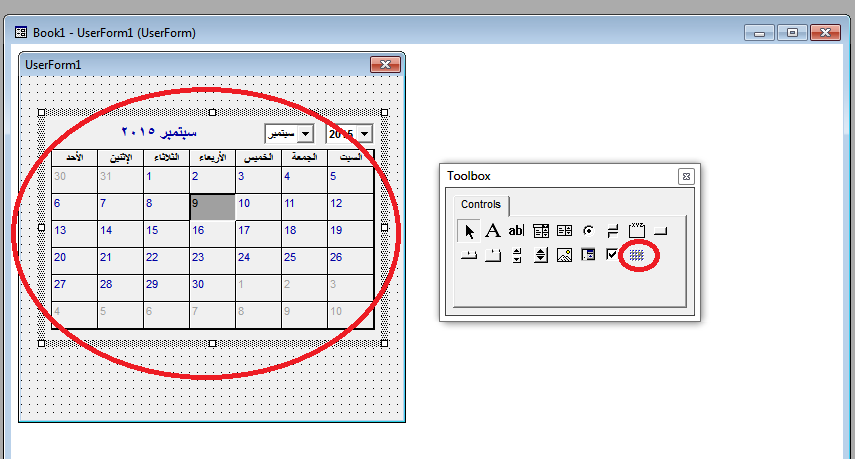
فى الصوره السابقه لو نظرت الى صندوق التحكم ستجد ان عنصر Calendar Control 12.0 ظاهر كما هو موضح بالدائره الحمراء الصغيره اضغط على هذه الايقونه ثم اذهب الى الفورم وقم بالرسم التقويم ستجده كما هو محاط بالدائره الاحمراء الكبيره فى الصوره السابقه
وبكدا يبقى عرفنا ازاى انضيف عنصر تحكم جديد الى صندوق التحكم
والى لقاء اخر بأذن الله فى سلسه علمنى كيف اصطاد
تقبلوا تحياتى
*********************************************
الاخوة الكرام
اليوم بمشيئة الله نواصل شروحات عن الـ Label
بناء على طلب استاذى الفاضل ابويوسف ( يرجى التعريج على بعض الخصائص الأخرى مثل Auto size حجم تلقائي .. و Control Tip Text حيث نقوم بكتابة نص داخله ليعطينا تعليقاً على عمل الـ Label )
الخاصيه Auto size :- هى خاصيه تحمل خيارين true و False
عن اختيارك true فأن عرض الـ Label سوف يكون تلقائى حسب محتوى النص بداخله
وعند اختيارك False فأنه يتم توقف خاصيه عمل عرض تلقائى حسب طول النص للـ Label وبالتالى لابد من تحديد العرض اثناء التصميم او من خلال البرمجه كما سنرى لاحقا
الخاصيه Control Tip Text :- هذه الخاصيه عند كتابى اى شئ بداخلها فأنها تعرض النص كتلميح عند وقوف الماوس على الـ Label
ملحوظه ( عدم شرحى للخاصيه Control Tip Text فى السابق لانى لا ارى فائده لها فوظيفة الـ Label هى عنوان لشئ فى الفورم فأنت لا تحتاج عمل تلميح ) عموما تم التنويه عنها
انت بس تأمر يا ابويوسف
************************************************************************************
اليوم بمشيئة الله هنتكلم عن المحور الثالث وهو
استخدام البرمجه الخاصه بالـ Label
عند عمل Label جديد على الفورم كما هو ظاهر بالصوره التاليه
انظر الى المربع الاحمر الكبير على يسار الصوره والمكتوب عليه رقم 3 هذه هى خصائص الـ Label عند التصميم من شاشة الخصائص فماذا لو حبينا نعمل الخصائص من خلال الاكواد
مثال:-
اضغط دبل كليك على الفورم وهنعمل كود فى حدث فتح الفورم
اتبع الصوره التالية
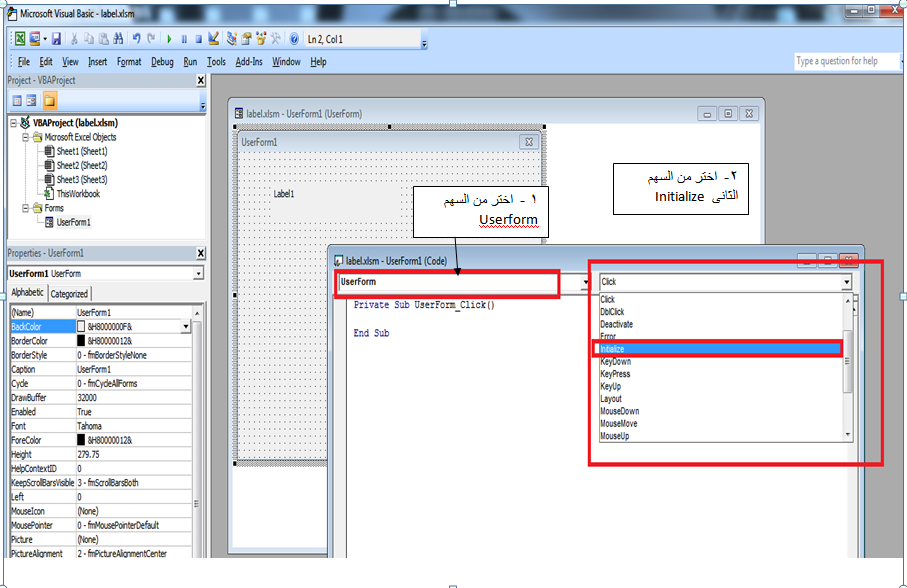
فبعد تنفيذ الخطوات كما هو موضح بالصوره السابقه ستجد التالى شاهد الصوره
فى الصوره السابقه المربع الاحمر هو مكان كتابه الاكواد
أول شئ عايزين نجعل Label
Back color لونه اصفر
هنكتب التالى
label1.b
مجرد كتابة ليبل 1 وبعدها نقطه ( تكتب من خلال جعل لغه الكيبورد انجليزى ثم الضغط على حرف ز ) ستظهر لك قائمة عند كتابة حرف B سوف يتم فلترة القائمه طبقا للحرف المكتوب
شاهد الصوره
ثم نقوم باختيار BackColor
Label1.BackColor = 65535كتبنا اسم الـ Label1 وبعدها (.) ثم اسم الخاصيه ثم (=) ثم النتيجة المطلوبه
255 تشير الى جعل خلفية الـLabel لونه اصفر
اليك صوره بارقام الالوان فى الفيجوال بيسك
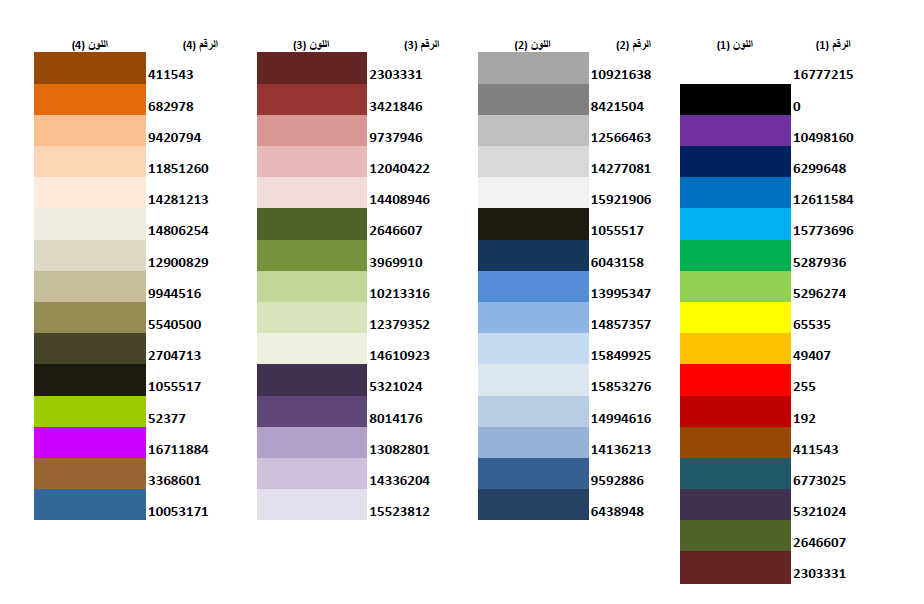
-----------------------------------------------------------------------------------------------------------------------------------------------------------------------
ولو عايزين نعمل نص للـ Label هيكون كالتالى
Label1.Caption = "بسم الله الرحمن الرحيم"لو لاحظنا جعلنا النص بين علامتى تنصيص وتكتب من خلال (shift+حرف ط )
-----------------------------------------------------------------------------------------------------------------------------------------------------------------------
ولو حابين نحدد حجم الخط هيكون كالتالى
Label1.Font = 20-----------------------------------------------------------------------------------------------------------------------------------------------------------------------
ولوحابين نحدد سماكة الخط هيكون كالتالى بعد يساوى ستجد خيارين أما True أو False على سبيل المثال هنختار True لجعل سماكه الخط ثخين
Label1.Font.Bold = True-----------------------------------------------------------------------------------------------------------------------------------------------------------------------
ولو حابين نجعل تاثر للـLabel بشكل خاص ممكن كالتالى
Label1.SpecialEffect = fmSpecialEffectRaised-----------------------------------------------------------------------------------------------------------------------------------------------------------------------
ولو حابين نخلى النص داخل اللـLabel فى المنتصف كالتالى (تحديد محازاة النص داخل الـ Label )
Label1.TextAlign = fmTextAlignCenter-----------------------------------------------------------------------------------------------------------------------------------------------------------------------
ولتحديد ارتفاع الـlabel كالتالى
Label1.Height = 50-----------------------------------------------------------------------------------------------------------------------------------------------------------------------
ولو حابين نحدد عرض الـ label كالتالى
Label1.Width = 150-----------------------------------------------------------------------------------------------------------------------------------------------------------------------
هذا هو الكود بشكله النهائى
Private Sub UserForm_Initialize() Label1.BackColor = 65535 Label1.Caption = "بسم الله الرحمن الرحيم" Label1.Font = 20 Label1.Font.Bold = True Label1.SpecialEffect = fmSpecialEffectRaised Label1.TextAlign = fmTextAlignCenter Label1.Height = 50 Label1.Width = 150 End Subاضغط Run أو اضغط F5 شاهد الفورم وشوف الـ label ازاى شكله ستجده كالتالى
هل يوجد طريقه اخرى لكتابه الكود بشكل ابسط نعم يوجد طريقه اخرى من خلال استخدام With
شاهد الكود كالتالى
Private Sub UserForm_Initialize() With Label1 .BackColor = 65535 .Caption = "بسم الله الرحمن الرحيم" .Font = 20 .Font.Bold = True .SpecialEffect = fmSpecialEffectRaised .TextAlign = fmTextAlignCenter .Height = 50 .Width = 150 End With End Subهنا استخدمنا with وطبعا لازم نقفل with ب End with
ثم تكتب ( . ) وبعدها اسم الخاصيه ثم (=)
جرب بنفسك وحاول اكتب الكود واى استفسار انا تحت امرك
والى لقاء اخر مع درس جديد من دروس علمنى كيف اصطاد ( TextBox) انتظرونا
تقبلوا تحياتى
*********************************************
بسم الله الرحمن الرحيم
الاخوه الكرام اليوم موعدنا بمشئية الله عن شرح TextBox
كما قلنا من قبل ان TextBox هو صندوق ادخال يتم ادخال فيه نص او رقم من المستخدم اثناء العمل على الفورم
أن شاء الله هيتم تناول الموضوع على اربع مراحل
1- كيفية انشاء TextBox على الفورم اثناء عملية التصميم
2- التعرف على خصائص الفورم من شاشة الخصائص اثناء عملية التصميم
3-وقت تنفيذ الكود الخاص بالـ TextBox
4-التعامل مع الـ TextBox فى لغة البرمجه
5-كيفية عمل تنسيقات للقيم المدخله
نبدأ بسم الله
أولا :- كيفية انشاء TextBox على الفورم اثناء عملية التصميم
من صندوق التحكم أضغط على الايقونه المشار لها بحرف ِabl ثم اذهب الى الفورم وقم برسم TextBoxعلى الفورم بالابعاد اللى المناسبه لك من عرض وارتفاع شاهد الصوره التاليه توضح لك الامر
فى الصوره السابقه يوجد Label1 و textBox1 هذه هى العناصر اللى موجوده على الفورم
لو حابين نعمل Label و textBox ممكن يكون من خلال الطريقه السابقه وهى اضغط على العنصر المراد اضافته الى الفورم من صندوق التحكم ثم قم برسمه على الفورم
وممكن من خلال الوقوف على العنصر يعنى تحديده ثم كليك يمين ستظهر قائمه اختر منها Copy
دلوقتى انا عايز اعمل Label و textBox قم بتحديد Label1 واضغط على زر Ctrl من الكيبورد واستمر بالضغط عليه ثم بالماوس حدد textBox1 ثم اضغط كليك يمين بالماوس ستظهر قائمه اختر Copy
ثم اذهب الى اى مكان فاضى فى الفورم واعمل كليك يمين واختر Paste او من خلال الكيبورد الضغط على زر Ctrl +زر حرف V ستجد انه تم انشاء Label2 و textBox2 وطبعا هيكون بنفس تنسيق خصائص Label1 و textBox1
شاهد الصوره
---------------------------------------------------------------------------------------------------------------------------------------------
ثانياً :- التعرف على خصائص الفورم من شاشة الخصائص اثناء عملية التصميم
شاهد الصوره التالية لخصائص الـ TextBox
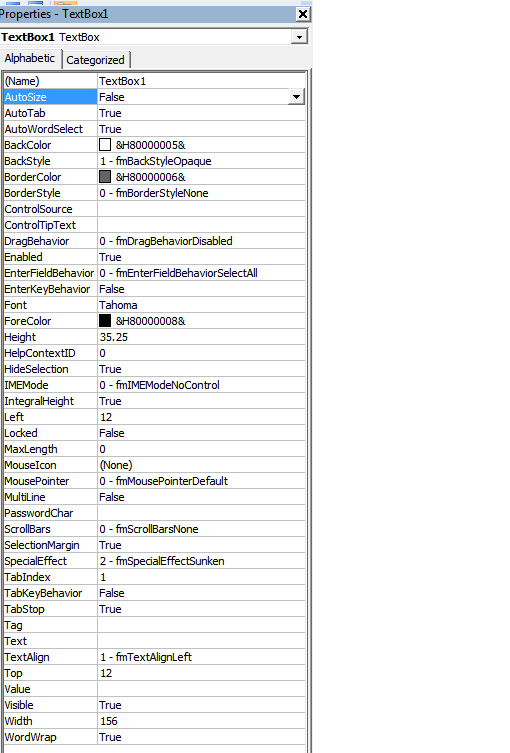
هنمسك اهم الخصائص والاكثر شيوعا فى الاستخدام ونبدا نشرح بالتفصيل
الخاصيه (Name) :-
Name هو اسم الـ TextBox المستخدم فى الاكواد
وعند انشاء اى TextBox يقوم الفيجوال بيسك بأعطاء اسم افتراضى له TextBox1 واذا قمنا بعمل TextBox ثانى فأن الفيجوال بيسك يعطى له اسم افتراضى TextBox2
وانا افضل عدم تغيير اسماء TextBox الافتراضيه التى عرفها الفيجوال بيسك
فعندما نريد كتابه كود خاص بالعنصر TextBox1 فى حدث Change على سبيل المثال
يكون بداية الكود كالتالى
Private Sub TextBox1_Change()فأذا قمنا بتغيير اسم TextBox1 كما عرفه الفيجوال بيسك الى اسم اخر من خاصيه Name وليكن مثلا غيرناه الى (Nomber )
فهنا عند كتابة كود فى حدث Change يكون كالتالى
Private Sub Nomber_Change()ففى حال تغيير الاسم وعدم التزامك بالاسم داخل محرر الاكواد وكتابة كود يحدث Error
------------------------------------------------------------------------------------------------------------------------------------------------
الخاصيه ( Back Color)
هذه الخاصيه تتيح للمستخدم تغيير لون خلفية TextBox1 على اليسار يوجد سهم اضغط عليه ستظهر لك قائمة يمكنك من خلالها اختيار اللون المناسب كما يحلو لك أنظر الصوره التاليه
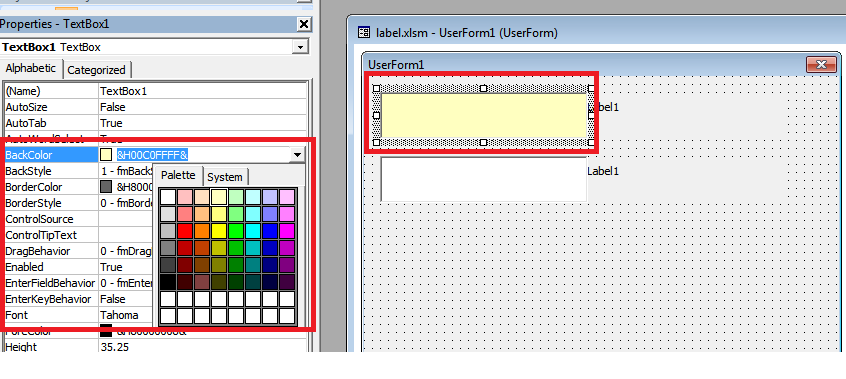
----------------------------------------------------------------------------------------------------------------------------------------------
الخاصيه ( Control Source)
وهذه الخاصيه تتيح للمستخدم تحديد خلية محدده تظهر محتواها فى TextBox1 عند عرض الفورم والعكس صحيح
بمعنى ان اى ادخال فى TextBox1 يظهر مباشره فى الخليه التى قمت بكتابتها فى الخاصيه Control Source
فعلى سبيل المثال لو كتبنا ان Control Source هو محتوى الخليه A1 فعند عرض الفورم ستجد ان محتوى الخليه ظاهر فى الـ TextBox1
ولو قمت بتعديل المحتوى الموجود فى TextBox1 وضغط انتر سوف يتغير مباشره فى الخليه A1
الخلاصه انه يجعل خلية محدده مربوطه بالـ TextBox1
شاهد الصوره
---------------------------------------------------------------------------------------------------------------------------------------
الخاصيه ( Enabled )
هذه الخاصيه تحمل خيارين true و False
عند اختيار true سوف يكون بأمكان المستخدم ادخال او تعديل محتوى TextBox1
وعند اختيار False لا يكون بأمكان المستخدم ادخال او تعديل محتوى TextBox1
شاهد الصوره عند اختيار False
----------------------------------------------------------------------------------------------------------------------------------------
الخاصيه (Font) :-
وهذه الخاصيه تتيح للمستخدم التحكم فى نوع وسماكة وحجم الخط للنص داخل الـ TextBox1
الافتراضى فى الفيجوال بيسك نوع الخط هو ( Tahoma ) والسماكه هى (Regular) وحجم الخط هو ( 8)
الخاصيه (Font Color) :-
وهذه الخاصيه تتيح للمستخدم التحكم فى اختيار لون الخط للنص داخل الـ TextBox1
مثال عند اختيار نوع الخط (Traditional Arabic) والسماكه ( Bold ) وحجم الخط (18)
شاهد الصوره
------------------------------------------------------------------------------------------------------------------------------------------
الخاصيه ( Height )
وهذه الخاصيه تتيح للمستخدم التحكم فى ارتفاع الـ TextBox1
فيمكنك أما من خلال التصميم السحب بالماوس للاسفل لتحديد الارتفاع للـ TextBox1 أو كتابة رقم للارتفاع فى الخاصيه Height
------------------------------------------------------------------------------------------------------------------------------------------
الخاصيه ( Width)
هذه الخاصيه تتيح للمستخدم التحكم فى عرض الـ TextBox1
كما يمكن ايضا التحكم فى عرض الـ TextBox1 من خلال التصميم على الفورم بالماوس
------------------------------------------------------------------------------------------------------------------------------------------
الخاصيه (Left) :-
وهذه الخاصيه تتيح للمستخدم التحكم فى بعد الـ TextBox1 عن الضلع الايسر للفورمالخاصيه (Top) :-
وهذه الخاصيه تتيح للمستخدم التحكم فى بعد الـ TextBox1 عن الضلع الاعلى للفورممثال لو وضعنا قيمة Left 126 *** وقيمة Top 90 ستجد الصوره التالية-----------------------------------------------------------------------------------------------------------------------------------------------الخاصيه ( Locked )
هذه الخاصيه تحمل خيارين true و False
عند اختيار False سوف يكون بأمكان المستخدم ادخال او تعديل محتوى TextBox1
وعند اختيار True لا يكون بأمكان المستخدم ادخال او تعديل محتوى TextBox1 يعنى هيكون فى حمايه على TextBox1
----------------------------------------------------------------------------------------------------------------------------------------
الخاصيه ( Maxlenght )
هذه الخاصيه يمكن من خلالها التحكم فى عدد الاحرف او الارقام المدخله بالـ TextBox1
لو حضرتك عايز تجبر المستخدم على ادخال وليكن عدد 8 أحرف فقط
اكتب فى خاصيه Maxlenght رقم 8 فلو حب المستخدم يكتب ( محمد خالد ) فأنه لا يستطيع الا كتابة (محمد خال) لماذا لانه تم تحديد عدد الادخال 8 فقط
واحد هيقولى محمد خالد عددها 8 حروف هقوله ان الفيجول هيقوم بعد الفاصله اللى بين محمد وبين خالد وبالتالى (محمد 4 حروف + 1 فاصله + خال 3 حروف كدا =8)
شاهد الصوره
------------------------------------------------------------------------------------------------------------------------------------------
الخاصيه ( Multiline )
هذه الخاصيه تحمل خيارين true و False
عند اختيار False سوف يكون عرض المحتوى اللى بيتم ادخاله او تعديل فى محتوى TextBox1 على سطر واحد فقط
وعند اختيار True سوف يكون عرض المحتوى اللى بيتم ادخاله او تعديل فى محتوى TextBox1 على عدة اسطر ويجب مراعاة تعديل
ارتفاع TextBox1 ليظهر اكثر من سطر
شاهد الصوره
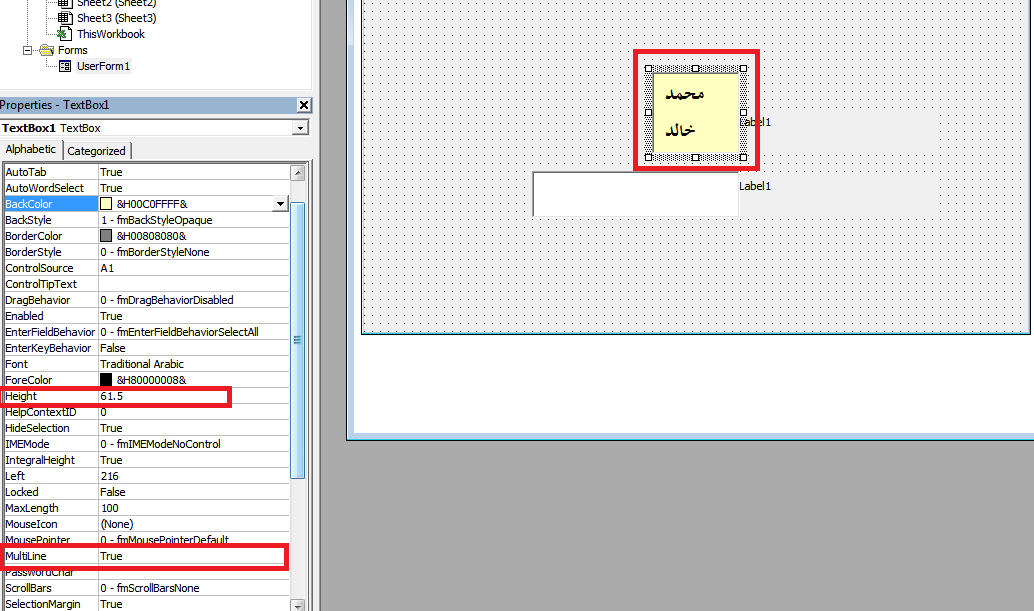
------------------------------------------------------------------------------------------------------------------------------------------
الخاصيه ( Password char )
هذه الخاصيه يمكن من خلالها التحكم فى طريقة أظهار القيم المدخله بالـ TextBox1
لو حضرتك عايز تجعل القيم المدخله فى TextBox1 على شكل ( * ) مثلا شاهد الصوره التالية
------------------------------------------------------------------------------------------------------------------------------------------
الخاصيه ( ScrollBars )
هذه الخاصيه تحمل اربع خيارات ويبدأ العدد من 0 الى 3
0- FMScrollBarsNone ( هذا يعنى الغاء خاصيه ScrollBars )
1-FMScrollBarsHorizontal ( هذا يعنى عمل ScrollBars للـ TextBox1 بشكل أوفقى )
2-FMScrollBarsVertical ( هذا يعنى عمل ScrollBars للـ TextBox1 بشكل رأسى )
3-FMScrollBarsBoth ( هذا يعنى عمل ScrollBars للـ TextBox1 بشكل أفقى و رأسى مع بعض )
*** الاختيار رقم 1 وهو عمل ScrollBars للـ TextBox1 بشكل أوفقى لابد من جعل خاصيه Multiline تكون False يعنى يكون الكتابه على سطر واحد وبكدا يعمل سكرول بار افقى للوصول الى اخر السطر
**** الاختيار رقم 2 وهو عمل ScrollBars للـ TextBox1 بشكل رأسى لابد من جعل خاصيه Multiline تكون True يعنى يكون الكتابه على عدة أسطر وبكدا يعمل سكرول بار رأسى للوصول الى اخر السطر
**** الاختيار رقم 3 وهو عمل ScrollBars للـ TextBox1 بشكل رأسى واخر افقى بصراحه حاولت استخدمه لكن لم يظهر معى بشكل افقى وراسى وتفسير ذالك هى الخاصيه Multiline لانها تحمل خيارين اما الادخال يكون على سطر واحد وبالتالى فان الاسكرول بار الرأسى لا يوجد له فائده وأما الادخال على عدة اسطر متتاليه وبالتالى ان الاسكرول بار الافقى لي له فائده هذا والله اعلم ( مش عايز افتى فى شئ لا اعلمه واترك الامر للخبراء )
شاهد الصوره
--------------------------------------------------------------------------------------------------------------------------
الخاصيه (Visible )
وهذه الخاصيه تتيح للمستخدم التحكم فى ظهور او عدم ظهور TextBox1 عند عرض الفورم
وعند الضغط على السهم المجاور لها ستجد لها خيارين True و False
عندد اختيار True سوف يظهر الـ TextBox1 على الفورم عند فتحه ( وهذا هو الخيار الافتراضى من الفيجوال بيسك )
وعند اختيار False ٍسوف يختفى الـ TextBox1 على الفورم عند فتحه يعنى هيكون غير ظاهر ومخفى لا يراه المستخدم
--------------------------------------------------------------------------------------------------------------------------
الخاصيه (Tab index )
وهذه الخاصيه تتيح للمستخدم ترتيب التنقل بين الازرار على الفورم بعد الخروج منها من خلال الزر انتر ويمكن تعطيل هذه الخاصيه من خلال استخدام الخاصيه Tab stop = True
الخاصيه (Tab Stop )
وهذه الخاصيه تحمل خيارين True و False
عندد اختيار True يتم تعطيل خاصيه Tab index
وعند اختيار False ٍسوف تفعل خاصيه Tab index للتنقل بين الازرار حسب الترتيب الذى ترغب فيه
------------------------------------------------------------------------------------------------
الخاصيه (Text Align) :-
وهذه الخاصيه تتيح للمستخدم التحكم فى اتجاه بداية النص داخل الـ TextBox1هل يكون يميناً أو يساراً أو وسط TextBox1لو ذهبت للخصائص وعند الخاصيه Text Align ستجد سهم اضغط عليه ستجد 3 خيارات امامك وهىfm Text Align Left -1 عند الاختيار ستجد ان اتجاه النص داخل TextBox1 يبداء من اليسارfm Text Align Center -2 عند الاختيار ستجد ان اتجاه النص داخل TextBox1 فى المنتصفfm Text Align Right -3 عند الاختيار ستجد ان اتجاه النص داخل TextBox1 يبداء من اليمين-------------------------------------------------------------------------------------------------------------------------رقم 20 الخاصيه ( ٍِSpecial Effect )
هذه الخاصيه من الخصائص الهامه للـ TextBox1 وهى تعطى اشكال مبهره ومميزه للـ TextBox1 ولها خمس اشكال
شاهد الصوره التاليه
كما تشاهدون فى الصوره على اليسار دائره حمرا وبداخلها سهم يمكنك الضغط على السهم سيظهر لك قائمة الخيارات للاشكال اخترمنها الشكل المناسب لك
جرب كل الاشكال واطلع علىها واختر ما يناسب زوقك
-----------------------------------------------------------------------------------------------------------------------------------------------------------------------
كدا الحمد لله انتهينا من المحور الاول وهو عملية التصميم ورسم TextBox وايضا انتهينا من المحورالثانى وهو اهم خصائص الـ TextBoxان شاء الله المره القادمه نتكلم عن المحور الثالث وهو وقت تنفيذ الكود الخاص بـ TextBoxارجوا من الله ان اكون وفقت بالشرح واى استفسار انا تحت امر الجميعتقبلوا تحياتى*********************************************
تحياتى لحضرتك ولروعة شرحك بارك الله لك فى علمك
-
7 ساعات مضت, بن علية حاجي said:
السلام عليكم ورحمة الله
تم التعديل على معادلات التقرير حتى يتم جلب البيانات من جداول بيانات السيارات وليس من تقاريرها...
بن علية حاجي
وعليكم السلام ورحمة الله وبركاته
بجد لا اجد من الكلمات لاوفيق حقك عليا وعلى من هم مثلى قليل بل نادر المعرفة والخبرة والعلم
بارك الله فيك وجزاك خيرا ... بارك الله فيك على هذا المجهود و جعله الله في ميزان حسناتك و جعله حجة لك
لقد اضفت بعض الاضافات داخل المجلد والفوروم
وانا الان بصدد انشاء فورم يليق بمجهودك وعلمك
تقبل تحياتى لشخصك الكريم
-
3 ساعات مضت, بن علية حاجي said:
السلام عليكم ورحمة الله
لأجل جلب آخر عداد للسيارة المطلوبة في اليوزرفورم تم ما يلي:
1- إضافة عمود جديد في شيت "سجل" (العمود K "آخر رقم العداد") بمعادلات...
2- تم التعديل على كود Private Sub ComboBox2_Change في كود اليوزرفورم بإضافة السطر TextBox29 = ActiveCell.Offset(0, 10).Text
أرجو أن تفي هذه التعديلات الغرض المطلوب....
بن علية حاجي
وعليكم السلام ورحة الله وبركاته
أستاذى الفاضل / بن علية حاجي بعد التحية والسلام
لقد قمت بعمل ما قلتلى عليه بارك الله لك وفى علمك
ولكنى كنت اود ان يكون التقرير غير متصل بالتقرير اللى فى صفحة السيارت
حتى ان حدث خطأ لا يكون كل التقارير خطأ
تحياتى لشخصك الكريم
مرفق ملف بعد التعديل
-
55 دقائق مضت, بن علية حاجي said:
السلام عليكم
للحصول على ما تريد (تقرير شهري أو غيره) قم بتغيير التاريخ من ... إلى ... حسب ما تريد. قمت بتغيير معادلتي عمودي "المسافة" و "ك/م" في كلا الجدولين لكل سيارة لتجنب الخطأ (لا بد من تغيير هذه المعادلات لكل السيارات الأخرى)...
ملاحظة : اسم السيارات في شيت "تقرير" ينبغي أن تطابق أسماء شيتات هذه السيارات...
بن علية حاجي
أستاذى الفاضل / بن علية حاجي
لا تتخيل حضرتك كم الوقت والجهد التى وفرتها لى فى عمل التقارير فى مجال عملى
تقبل تحياتى وشكرى لحضرتك على المجهود الوافر
وبارك الله لك فى علمك و تقبل ودى واحترامى لشخصك الكريم
هل ممكن اظهار اخر عداد للسيارة فى الفروم
-
رجاء المساعده فى عمل تقرير للوقود المنصرف لـ 110 سيارة فى صفحة التقرير
مرفق البرنامج وبه سيارتين ليكون الملف خفيف فى التحميل
الاسم EZZ
الباسورد 772002
-
استاذ / ياسر خليل أبو البراء
عاجز عن الشكر لحضرتك لكمية المعلومات الجميله التى استفد منها من خلال حضرتك ومن خلال تواجدى بينكم
لقد قمت بالفعل بعمل برنامج للوقود من بعض البرامج الموجوده هنا وسوف اضعه فى طرح موضوع جديد
تقبل ودى واحترامى وتقديرى لشخصك الكريم
-
 1
1
-
-
1 ساعه مضت, ياسر خليل أبو البراء said:
قم بنسخ المعادلة وبعد وضعها اضغط على Ctrl + Shift +Enter لأنها معادلة صفيف
مهما قلت لحضرتكم يا استاذ / ياسر خليل أبو البراء
ولاستاذ / زيزو العجوز لن اوفيكم ربع حقكم وفضلكم عليا وعلى امثالى جعل الله علمكم فى ميزان حسانتكم
لو تكرمتم لى اخر سؤال لو امكن هل من طريقة لجمع ال 75 سياره فى تقرير واحد وبنفس الطريقه مع العلم ان لكل سياره له صفحه
-
8 ساعات مضت, زيزو العجوز said:
السلام عليكم ورحمة الله
اخى الكريم عذرا لم اكن اتوقع نقل المعادلة من خلية الى اخرى
اليك الملف مرة اخرى
السلام عليكم ورحمة الله وبركاته
اخى الفاضل اشكر حضرتك على المجهود الوفير
ولكن عندما اكتب المعادله تكون مختلفه عن ما حضرتك كتبها
وعندما انسخ ما كتبته حضرتك الى برنامج العمل تفشل
تقبل ودى واحترامى لحضرتك
-
35 دقائق مضت, زيزو العجوز said:
لا اجد كلمات اشكر حضرتك بيها لقد وفرت عليا جهد ووقت وجعلت من مجال عملى محبب الي
ولكن استفسار من حضرتك كلما اقوم بنقل كود اول عداد الى اى مكان يعمل معى جيدا
انما كود اخر عداد لا يعمل لماذا
واخر استفسار لو امكن هل ممكن اطلب اخر عداد فى 9/30 يظهر اول عداد فى 10/1
بارك الله لك وفى علمك ومجهودك وجعله فى ميزان حسناتك انت وامثالك
-
47 دقائق مضت, ياسر خليل أبو البراء said:
السلام عليكم
جرب الكود التالي .. النتائج ستظهر في ورقة 2
Sub DataBetweenTwoDatesUsingArrays() Dim ws As Worksheet Dim sh As Worksheet Dim startDate As Date Dim endDate As Date Dim arr As Variant Dim temp As Variant Dim i As Long Dim p As Long Set ws = Sheets("ورقة1"): Set sh = Sheets("ورقة2") arr = ws.Range("C16:H" & ws.Cells(Rows.Count, "C").End(xlUp).Row).Value startDate = ws.Range("J3").Value2: endDate = ws.Range("L3").Value2 ReDim temp(1 To UBound(arr, 1), 1 To 2) For i = LBound(arr, 1) To UBound(arr, 1) If arr(i, 1) >= startDate And arr(i, 1) <= endDate Then p = p + 1 temp(p, 1) = CLng(arr(i, 1)) temp(p, 2) = arr(i, 6) End If Next i With sh .Range("A1").Resize(, 2).Value = Array("التاريخ", "العداد") .Range("A2").Resize(p, UBound(temp, 2)).Value = temp .Columns.AutoFit End With End Subأستاذ / ياسر خليل أبو البراء
بعد التحية واحترامى لمجهودك الوافر
اعذر جهلى وقلت خبرتى لقد قمت بوضع الكوت فى مديول لم يعمل ووضعته فى ThisWorkbook لم يعمل
-
23 ساعات مضت, زيزو العجوز said:
السلام عليكم ورحمة الله
اكتب المعادلة الاولى فى الخلية J4
والمعادلة الثانية فى الخلية L4
و لا تنسى ازالة دمج هذه الخلايا لان معادلات الصفيف لا يمكن تمكينها فى الخلايا المدمجة كما يجب الضغط Crtl + Alt + Shift
=VLOOKUP(MIN(IF($C$16:$C$144>=$J$3;$C$16:$C$144;""));$C$16:$H$144;6;0) =VLOOKUP(MAX(IF($C$16:$C$144<=L3;$C$16:$C$144;""));$C$16:$H$144;6;0)وعليكم السلام ورحمة الله وبركاته
تحياتى لحضرتك ولمجهودك استاذ / زيزو العجوز
قمت بعمل ما طلبته منى ولكن للاسف لم تعمل المعادلة
مرفق لحضرتك الملف بعد ما قمت بتعليمات حضرتك تقبل ودى واحترامى لشخصك الكريم
-
في 7/4/2017 at 08:13, ياسر خليل أبو البراء said:
المطلوب غير واضح .. يرجى مزيد من التفاصيل مع وضع بعض النتائج المتوقعة ليساعدك الأخوة الكرام بالمنتدى
تقبل تحياتي
تحياتى واحترامى لحضرتك استاذ / ياسر حليل أبو البراء
المطلوب هو جلب اصغر رقم واكبر رقم واقع بين تارخين
مثال
تاريخ عداد
2016/7/5 500
2016/7/20 600
2016/7/25 750
2016/8/3 900
2016/10/5 950
المطلوب هو عمل تقرير عن اول عداد فى 2016/7/1 و اخر عداد فى 2016/10/30
-
-
كيف ايجاد اصغر قيمة واكبر قيمة في برنامج الاكسل فى شهر معين
-
استاذ / طلعت
اخجلتنى بكرمك وحسن ردك
لك منى كل التحيه والاحترام
بارك الله لك وفى علمك


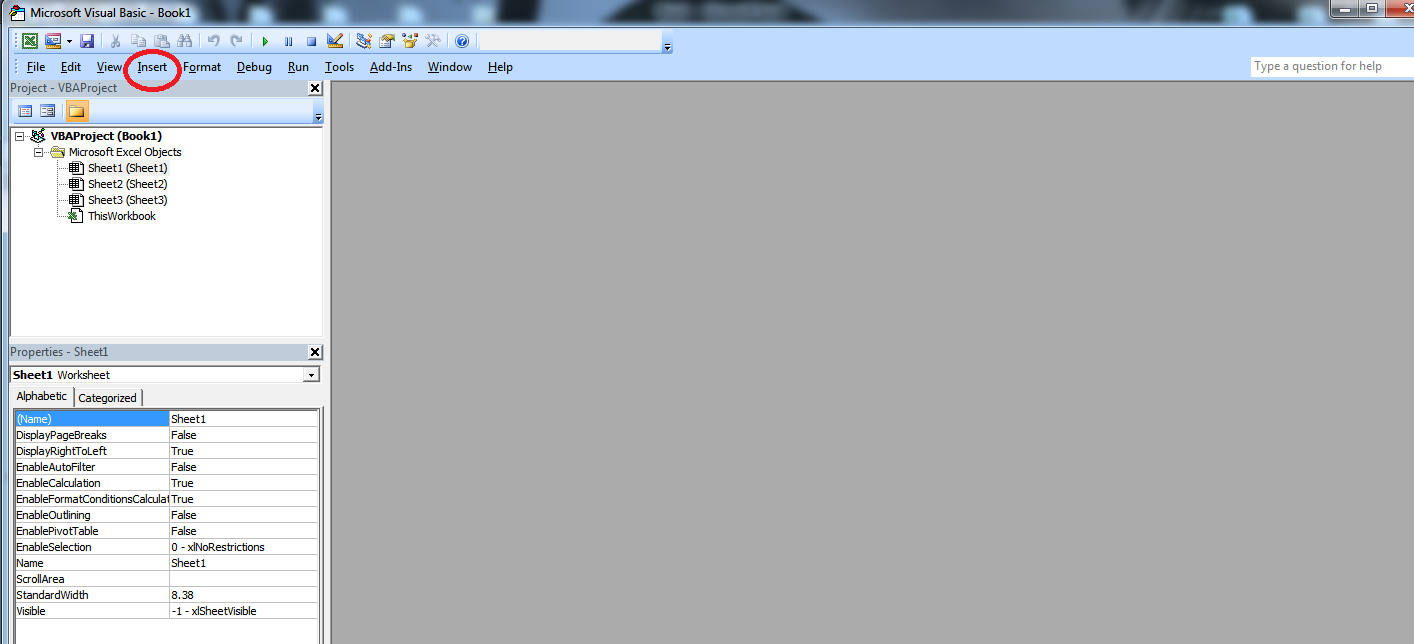
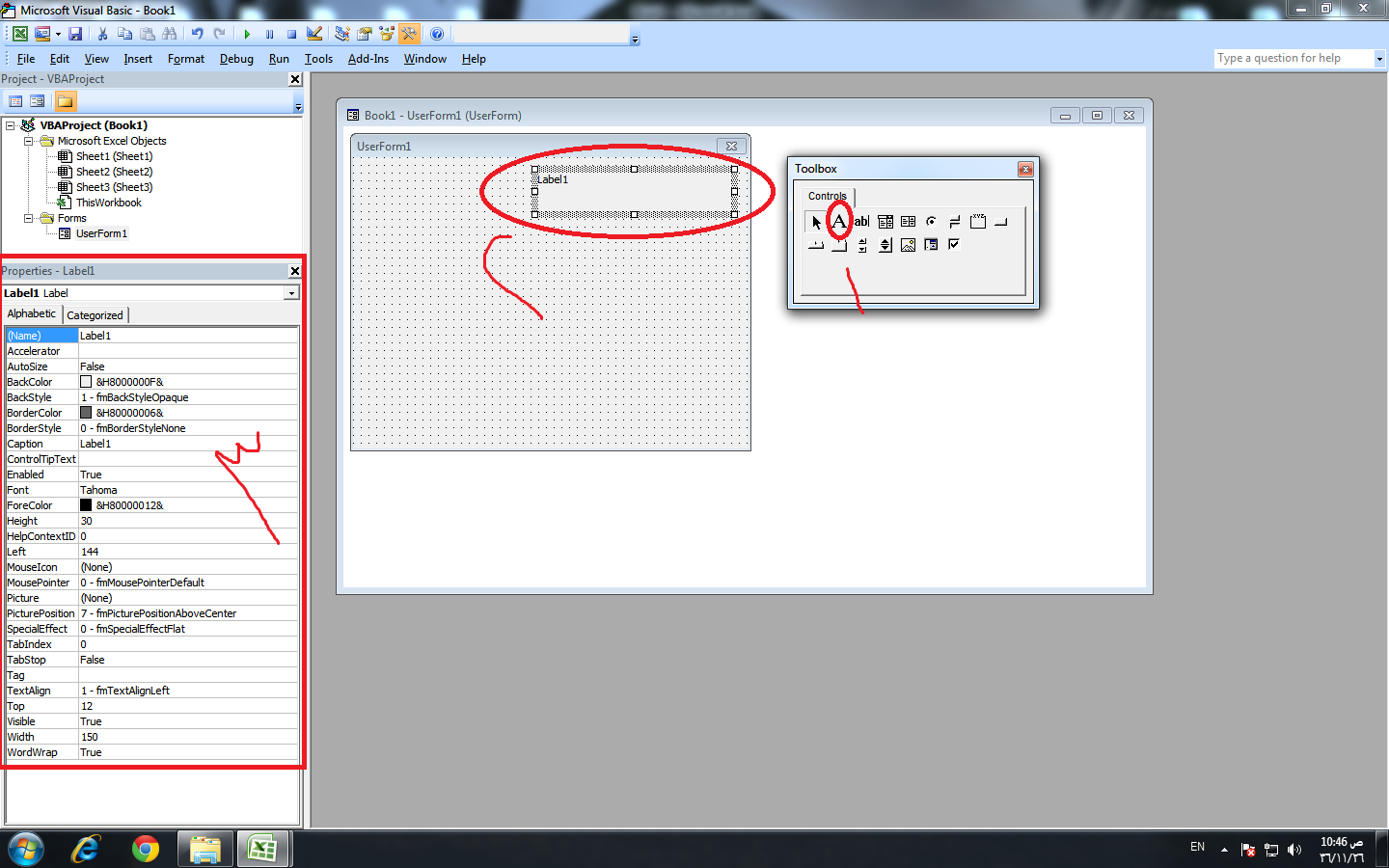
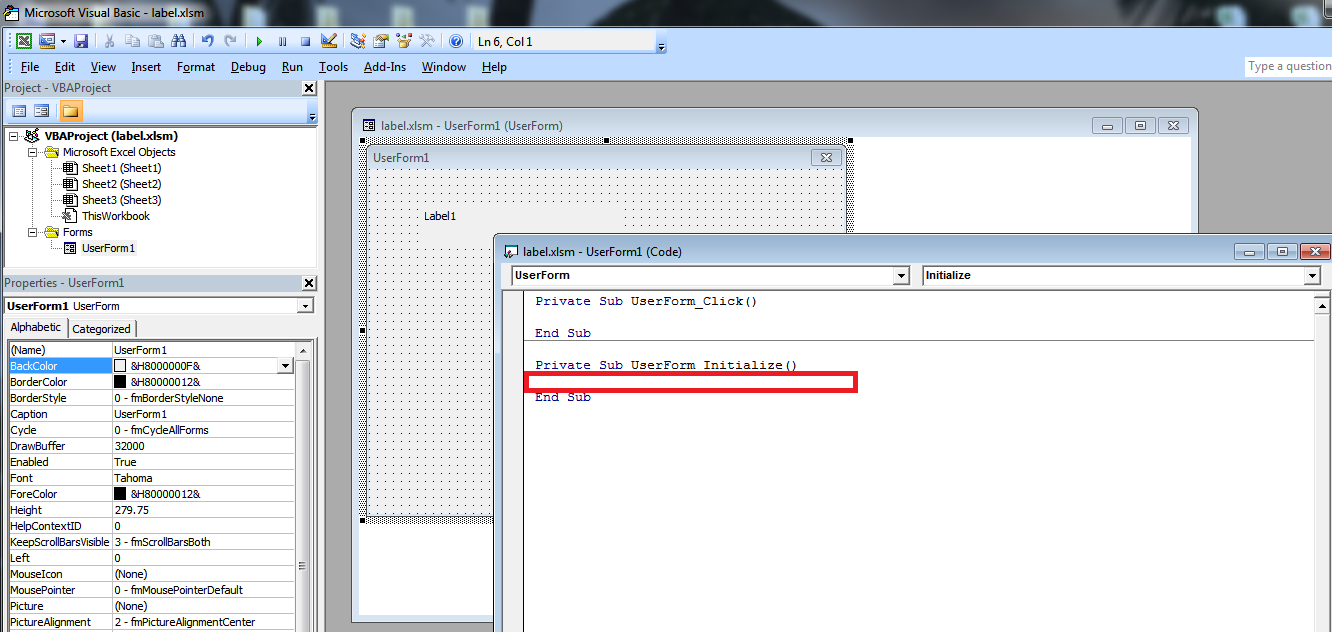
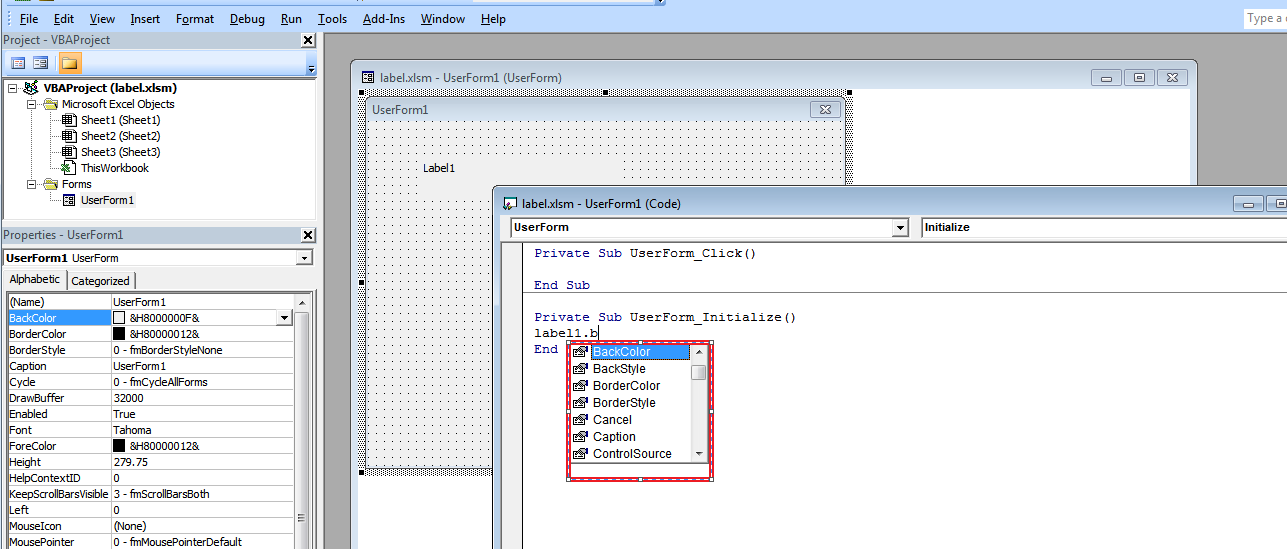
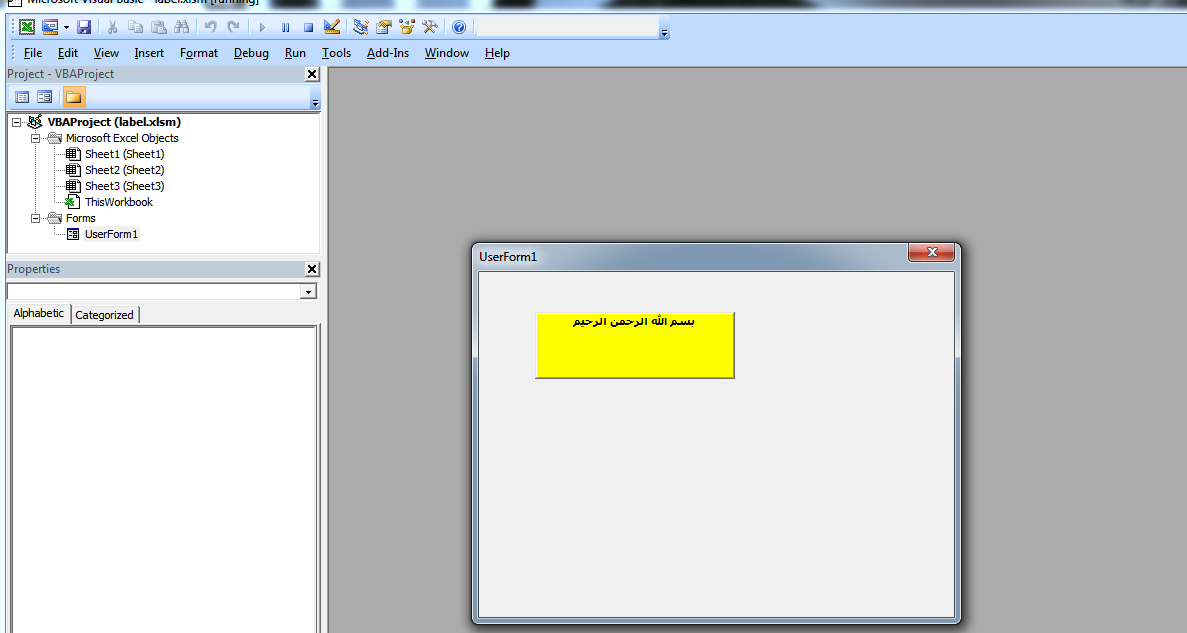
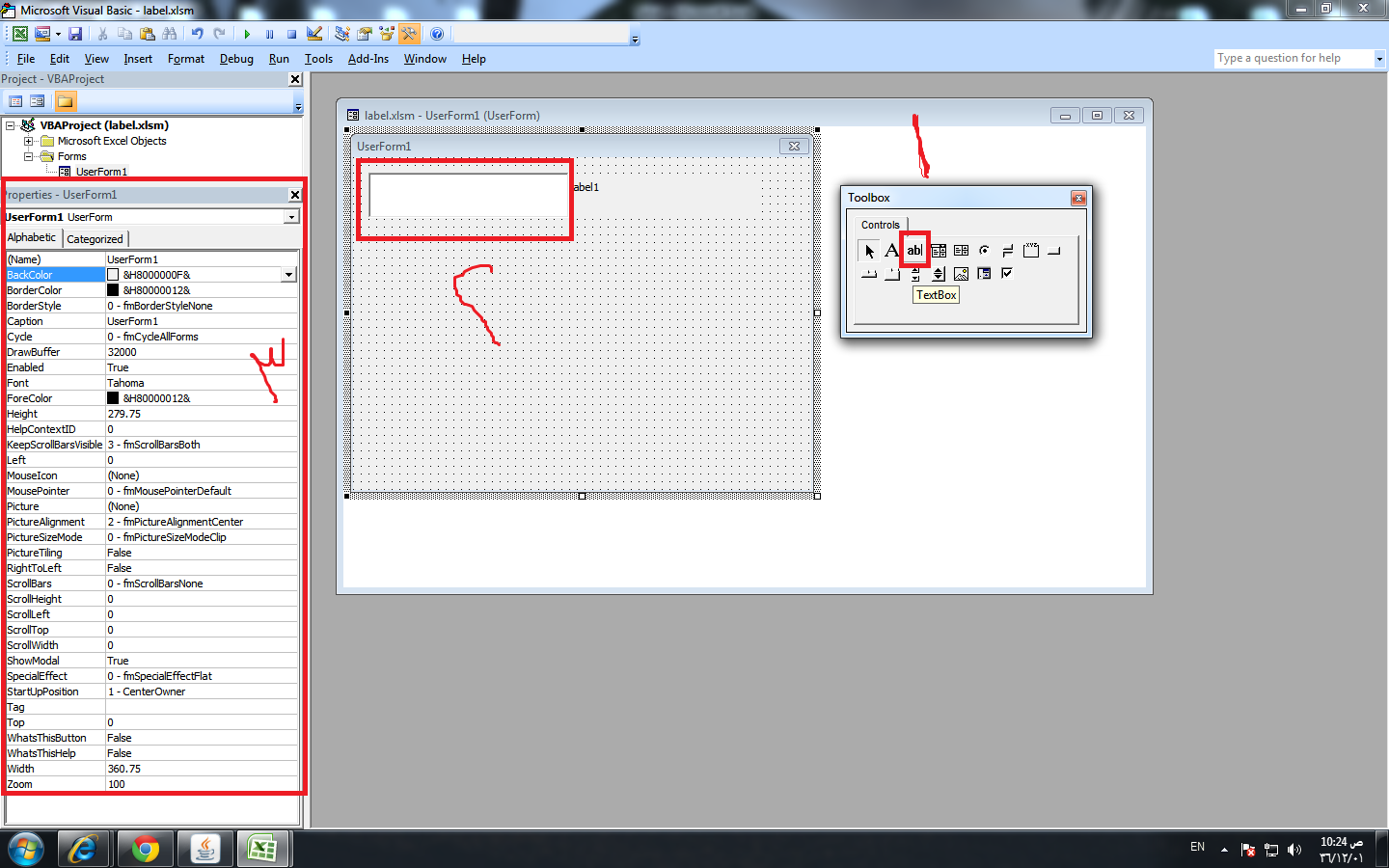
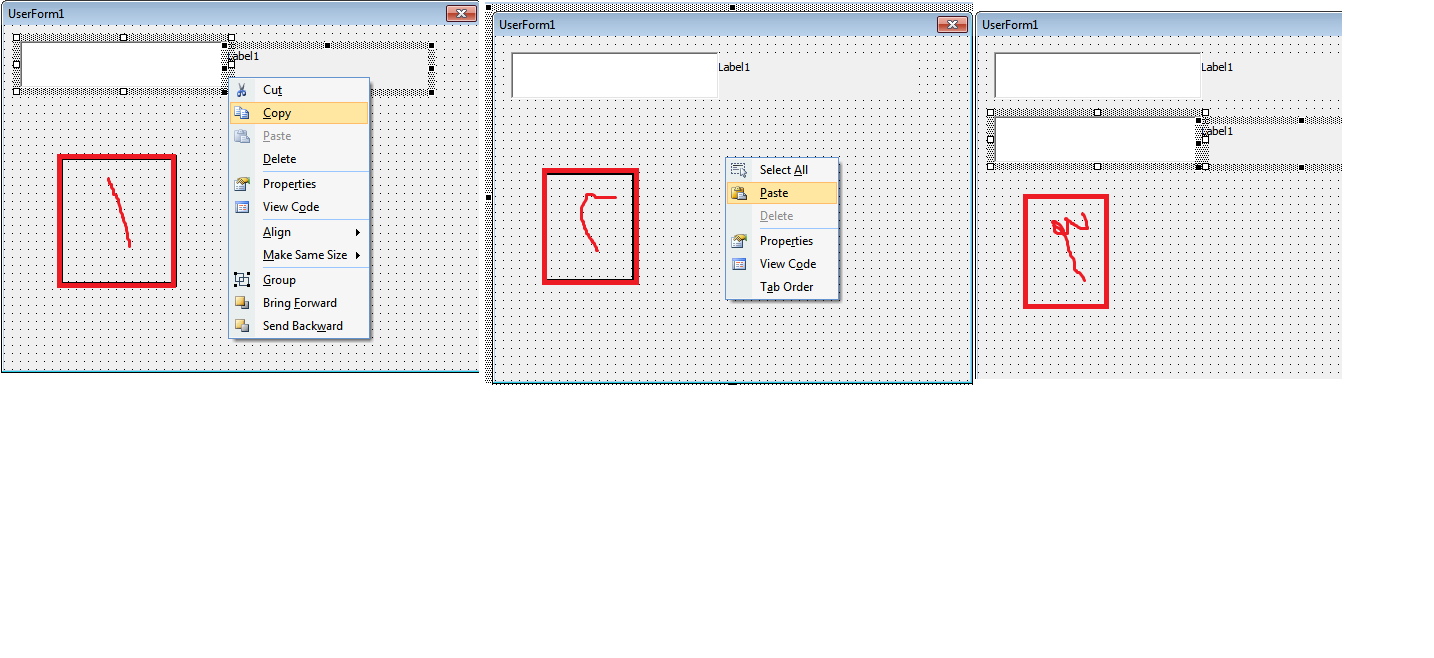
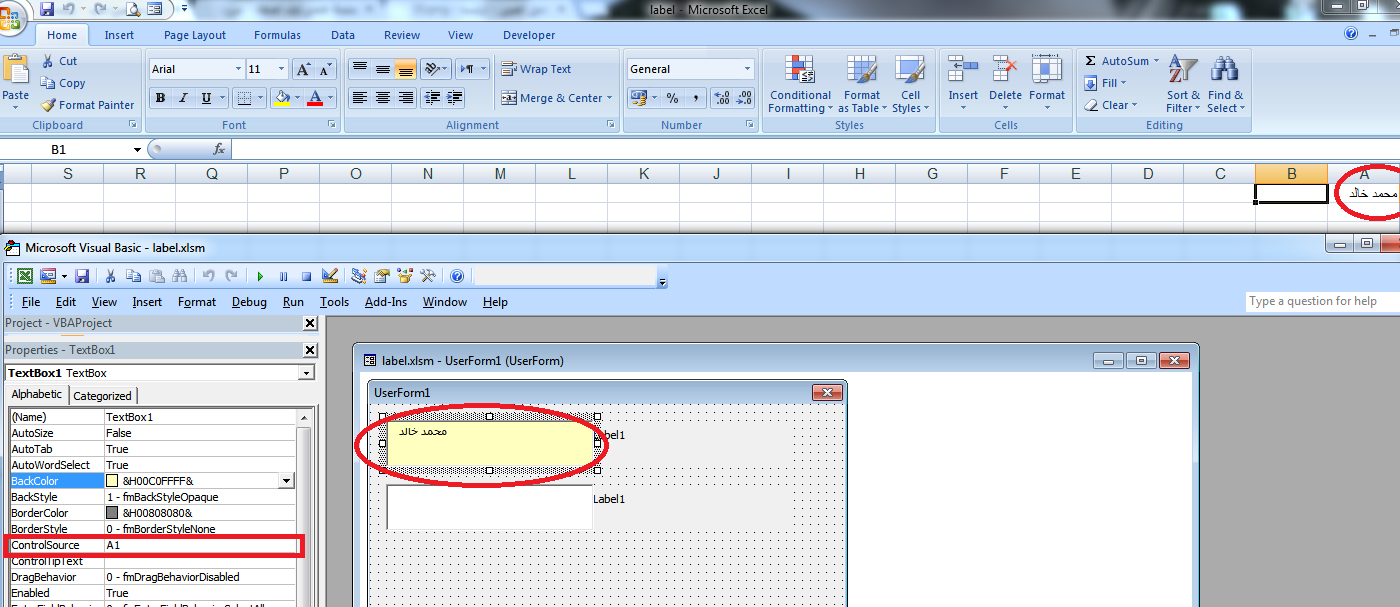
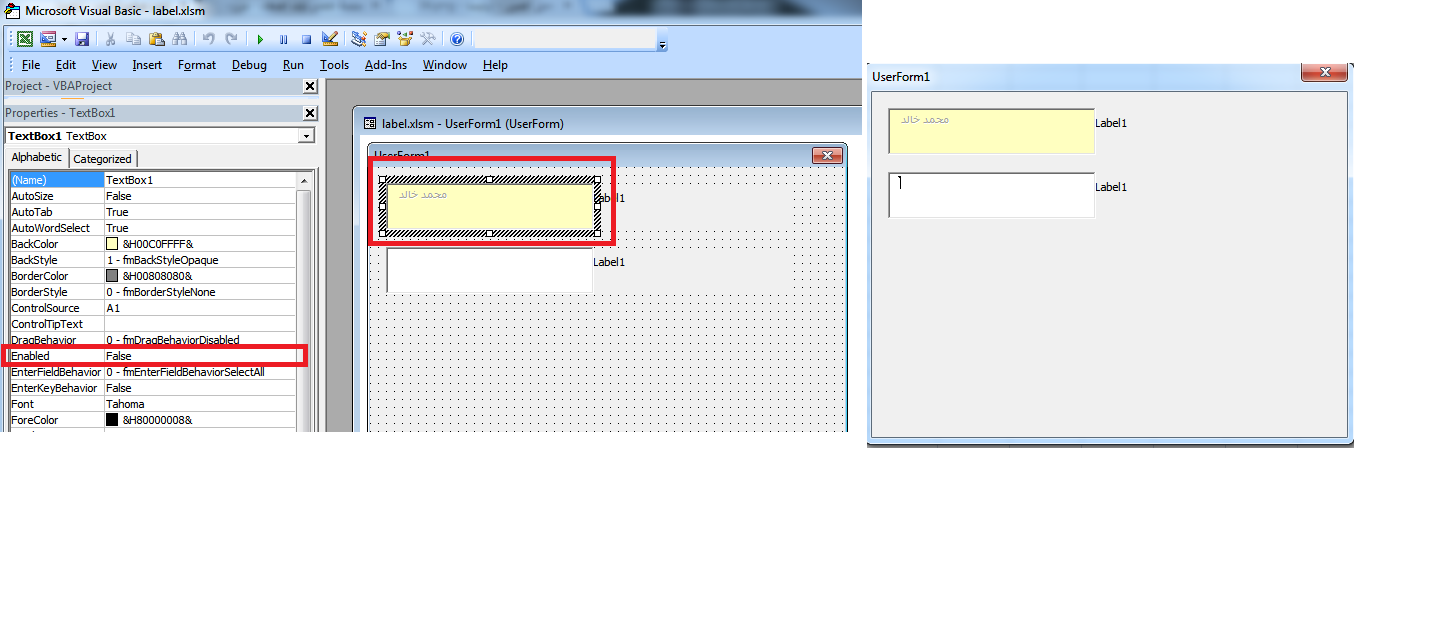
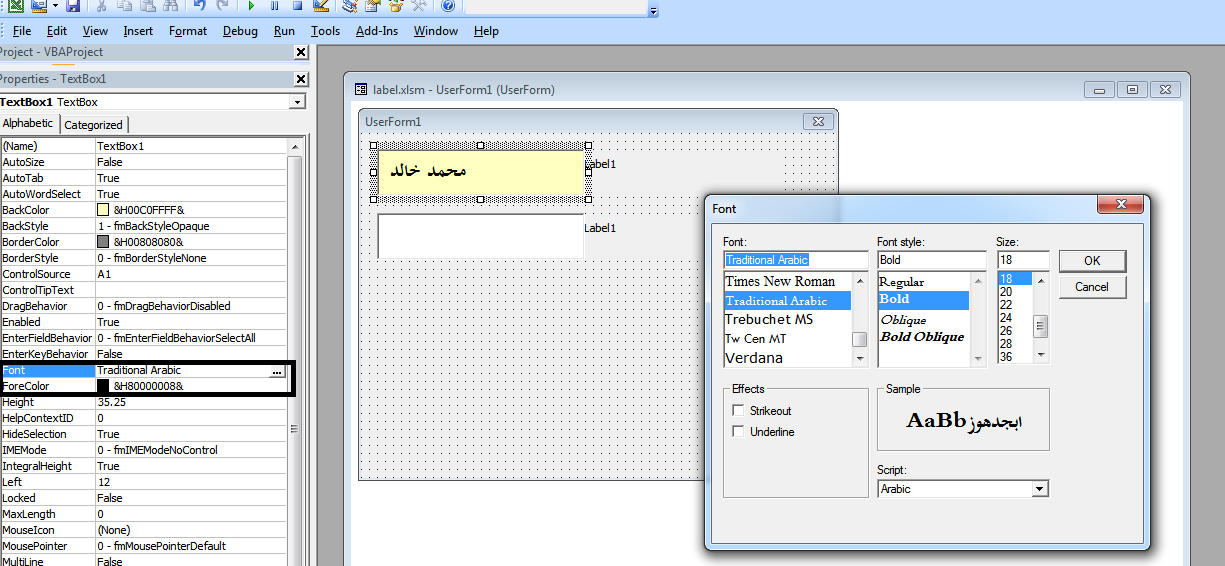
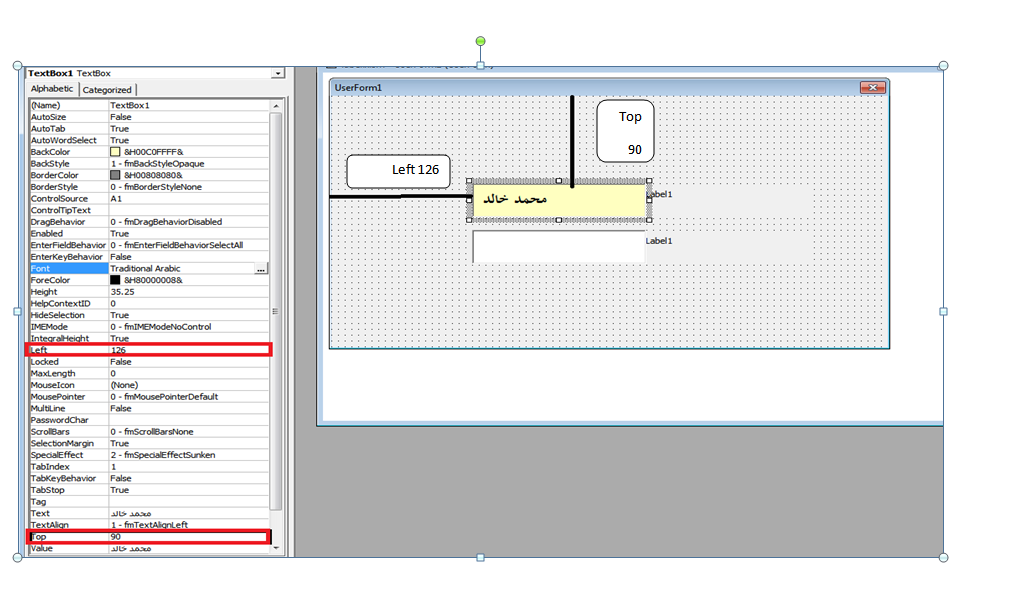
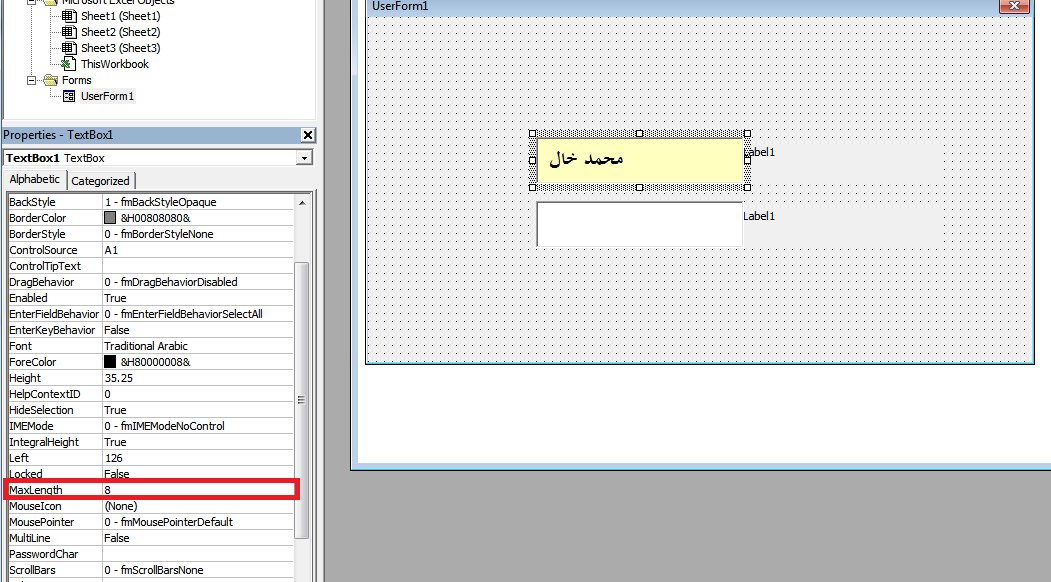

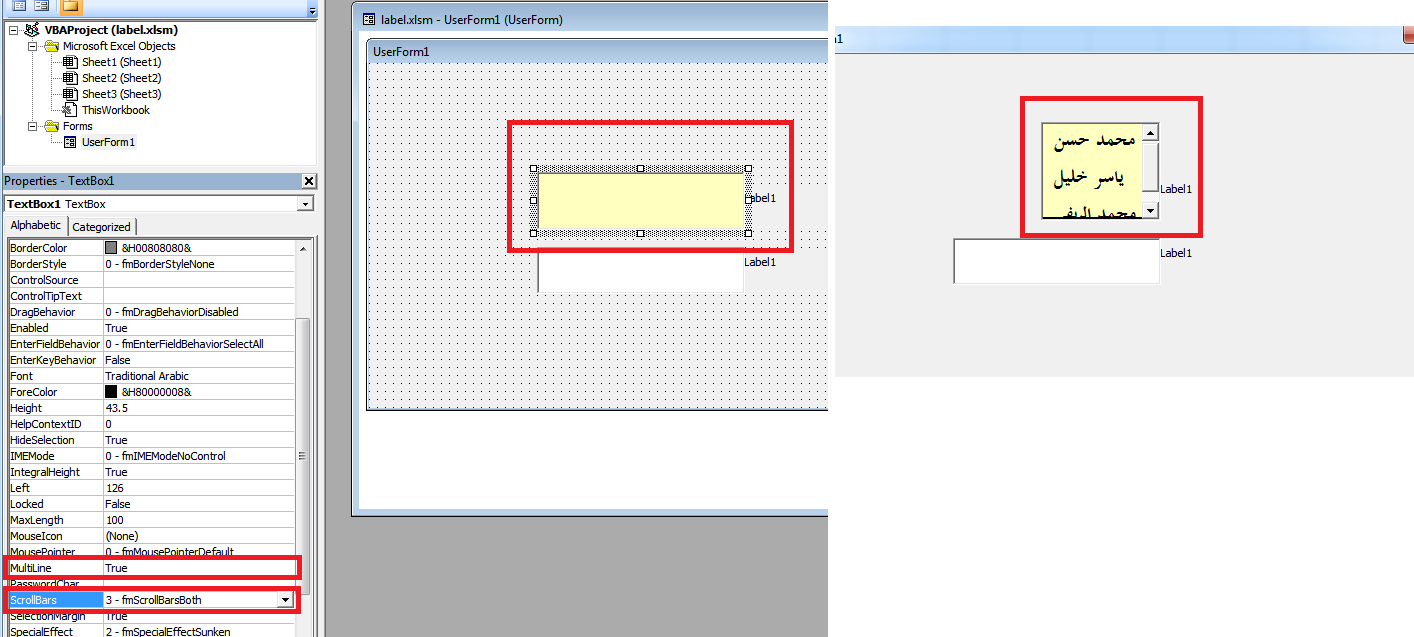
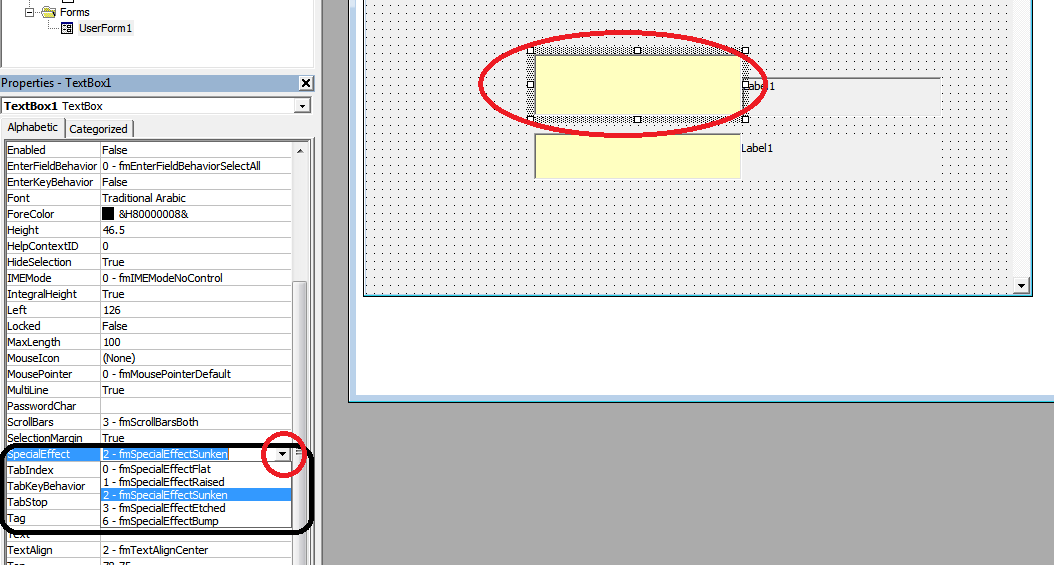
فك الحماية عن محرر الاكواد لبرنامج المرتبات
في منتدى الاكسيل Excel
قام بنشر
اشكر حضرتك استاذ أحمد على الرد والمعلومة القيمة
وسوفا احاول رفع الملف على الموقع اللى حضرتك ارسلته
لك منى جزيل الشكر